Un ghid aprofundat pentru Google Analytics 4
Publicat: 2022-06-04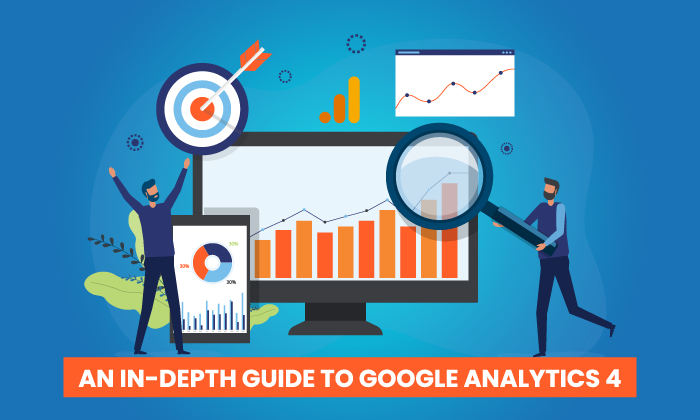
NOTĂ: Pe 8 iunie 2022, Christopher Coomer, VP pentru Date, Analytics și Insights la NPD, va acoperi elementele esențiale ale GA4 într-o scurtă prezentare. Aceasta va fi urmată de o sesiune extinsă de întrebări și răspunsuri cu gazda webinarului Will Francis de la DMI. Înregistrează-te aici. Cei care participă vor primi gratuit un ghid de urmărire pentru a-i ajuta să treacă la GA4.
Google a anunțat recent că anulează Universal Analytics în iunie 2023. Aceasta înseamnă că, dacă ați așteptat să treceți la Google Analytics 4, timpul dvs. este aproape expirat.
Am auzit de la mulți agenți de marketing și proprietari de afaceri care nu sunt încântați de schimbare. Schimbarea este întotdeauna grea, dar chiar cred că această schimbare va fi un lucru bun. Pentru început, oferă o mulțime de date și este mai personalizabil, ceea ce înseamnă că poți urmări ceea ce contează pentru tine, nu doar ceea ce Google crede că ar putea conta pentru tine.
Acest ghid vă prezintă tot ce trebuie să știți pentru a face schimbarea, inclusiv ce puteți face cu Google Analytics 4, cum să faceți schimbarea și cum să începeți cu noua platformă.
La ce te poti astepta? Noile funcții de raportare, caracteristici îmbunătățite și informații predictive fac această nouă generație de GA mai puternică ca niciodată.
Ce este Google Analytics 4?
Google Analytics 4 este cea mai nouă versiune a Google Analytics. Aceasta este o generație complet nouă de analiză web, care va permite agenților de marketing să analizeze eficient valorile importante de utilizare a clienților, nu doar să urmărească traficul.
Google Analytics 4 urmărește întreaga cale a clienților pe mai multe platforme și folosește inteligența artificială și învățarea automată pentru a oferi informații mai detaliate asupra modului în care utilizatorii interacționează cu site-ul și aplicația dvs.
GA4 se concentrează, de asemenea, pe confidențialitatea clienților. Acest lucru vine în fața unora dintre cele mai recente legi privind confidențialitatea, cum ar fi GDPR și CCPA. Cu urmărirea în primul rând a confidențialității, măsurarea datelor pe mai multe canale și analiza predictivă bazată pe inteligență artificială, GA4 este un instrument avansat care oferă informații de neegalat.
Care este diferența dintre Google Analytics 4 și Universal Analytics?
Cea mai evidentă diferență dintre Google Analytics 4 și Universal Analytics este că GA4 vă permite să raportați activitatea care are loc atât pe site-uri web, cât și pe aplicații. Există o serie de alte diferențe, printre care:
Google Analytics 4 are un tablou de bord nou
Prima modificare pe care probabil o veți observa este tabloul de bord complet nou. Este mai eficient și multe dintre rapoartele cu care sunteți obișnuit au dispărut sau au fost mutate. Bara de navigare din dreapta include butoane pentru acasă, rapoarte, explorare, publicitate, configurare și bibliotecă.
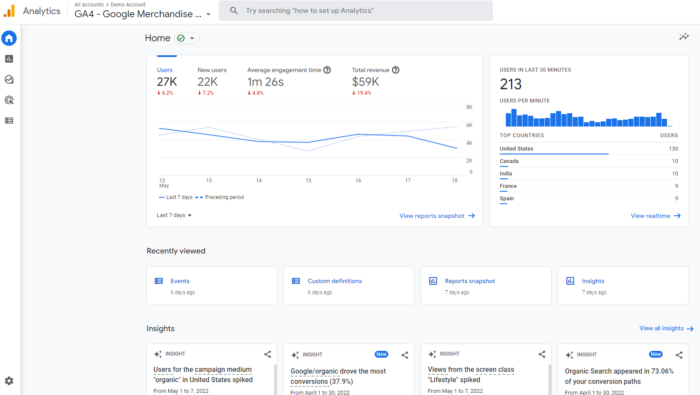
În partea de jos, sub Insights, veți vedea informații predictive bazate pe AI Google. Voi cerceta mai profund caracteristicile și ceea ce înseamnă acestea într-o secțiune ulterioară, așa că continuați să citiți!
Toate măsurătorile sunt evenimente în GA4
Cu Universal Analytics, vizualizările de pagină au fost cea mai importantă valoare. Cu Google Analytics 4, toate măsurătorile sunt evenimente. În loc să vedeți date generalizate, acum puteți obține o înțelegere mai deplină a modului în care utilizatorii interacționează cu aplicația și site-ul dvs.
Ce înseamnă asta pentru tine? Puteți vedea în continuare rapoarte la nivel de sesiune, dar capacitatea de a le defalca prin interacțiune înseamnă rapoarte și informații mai aprofundate.
GA4 are, de asemenea, o serie de valori noi. Acestea includ valori de implicare precum:
- sesiuni angajate
- rata de implicare
- timpul de logodnă
De asemenea, urmărește o serie de alte dimensiuni, inclusiv atribuirea, datele demografice, evenimentele și așa mai departe.
Aceasta este o schimbare majoră, dar de fapt va facilita urmărirea clienților pe parcursul călătoriei lor. GA a presupus inițial că afișările de pagină erau cea mai importantă valoare – acest lucru nu mai este adevărat. Noii parametri ar putea avea o curbă de învățare, dar veți avea acces la mai multe date.
Obțineți acces la statistici predictive cu Google Analytics 4
Deși analizarea comportamentelor din trecut este utilă pentru a vă înțelege publicul, nu vă ajută să luați decizii proactive. Cu valorile predictive de la GA4, puteți lua decizii bazate pe date la scară largă.
Cum arată asta? Pentru majoritatea companiilor, analiza predictivă poate avea un impact semnificativ asupra campaniilor de retargeting. Valorile AI includ:
- probabilitatea de cumpărare
- probabilitatea de schimbare
- previziunea veniturilor
Cu valorile de mai sus, puteți crea segmente de public pe baza comportamentelor prezise ale acestora. De exemplu, utilizatorii care probabil vor cumpăra în următoarele 7 zile sau utilizatorii care probabil vor cheltui mai mult de 500 USD într-o singură achiziție.
Aceste audiențe pot fi apoi vizate folosind campanii Google Ads sau chiar pe rețelele sociale.
Aceste valori pot îmbunătăți, de asemenea, performanța site-ului web. Puteți crea canale personalizate pentru diferite audiențe în funcție de comportamentul și nevoile acestora. Sugestiile se vor îmbunătăți pe măsură ce se colectează mai multe date.
GA4 oferă marketerilor mai mult control
GA4 vă permite să personalizați tabloul de bord, permițându-vă să vedeți rapoartele care contează cel mai mult pentru afacerea dvs. Funcționează bine chiar și împreună cu Google Data Studio, astfel încât să puteți crea vizualizări personalizate ale datelor colectate.
De asemenea, puteți crea segmente personalizate bazate pe evenimente declanșatoare, care sunt în esență un subset de evenimente care au avut loc pe site-ul sau aplicația dvs. Acest lucru vă permite să urmăriți mai precis interacțiunile clienților.
De exemplu, puteți crea segmente pentru toate evenimentele de conversie care au avut loc într-o anumită locație. Aceste capabilități fac posibilă o viziune mai detaliată asupra utilizatorilor dvs. și a comportamentelor acestora.
Urmărire pe mai multe platforme
Ce se întâmplă când utilizatorii sunt activi pe mai multe platforme? Cu vechiul Google Analytics, urmărirea utilizatorilor pe platforme era aproape imposibilă. Noul Google Analytics 4 urmărește atât datele web, cât și datele aplicației într-o singură proprietate (de unde și numele beta Google Analytics App+Web).
Urmărirea pe mai multe platforme vă permite să vedeți întreaga călătorie a clienților, inclusiv achiziția, implicarea, generarea de bani și păstrarea. Puteți folosi GA4 pentru a urmări experiența utilizatorului de la început până la sfârșit și de la platformă la platformă.
Acest lucru se realizează prin ID-uri de utilizator unice atribuite în timpul conectării aplicației sau a site-ului web.
Cu scriptul gtag.js corespunzător, ID-ul de utilizator pentru fiecare sesiune conectată va fi trimis fie de pe site, fie din aplicație către Google Analytics. ID-ul va fi raportat proprietății GA4 și toate valorile utilizatorului vor fi înregistrate. Când utilizatorul se conectează din nou pe o platformă alternativă, rapoartele vor conecta datele utilizatorului cu ID-ul său unic și vor relua de unde a rămas.
Acestea sunt informații incredibil de utile pentru orice agent de marketing, deoarece vă permite să înțelegeți mai bine experiența multiplatformă a utilizatorilor dvs. Datele pot fi, de asemenea, folosite pentru a extrapola informații pentru un demografic generalizat și pentru a construi modele de clienți mai precise
Cum se configurează Google Analytics 4
Deoarece Google Analytics 4 poate fi utilizat pentru site-ul sau aplicația dvs. (sau ambele), există două procese de configurare separate. Ele sunt prezentate mai jos.
Alături de o proprietate existentă
Dacă aveți în prezent o proprietate Universal Analytics pentru site-ul dvs. web, atunci configurarea unei proprietăți Google Analytics 4 poate fi finalizată cu Asistentul de configurare GA4.
- În Google Analytics, faceți clic pe „Administrator” în partea stângă jos a ecranului.
- În coloana Cont, selectați contul dorit:
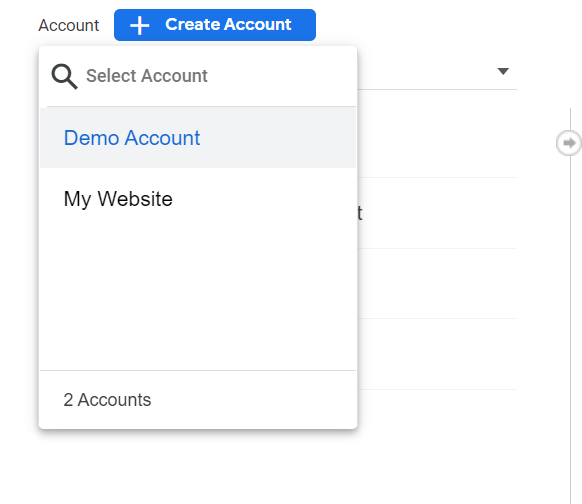
- În coloana Proprietate, selectați proprietatea Universal Analytics care acumulează date pentru site-ul dvs. web:
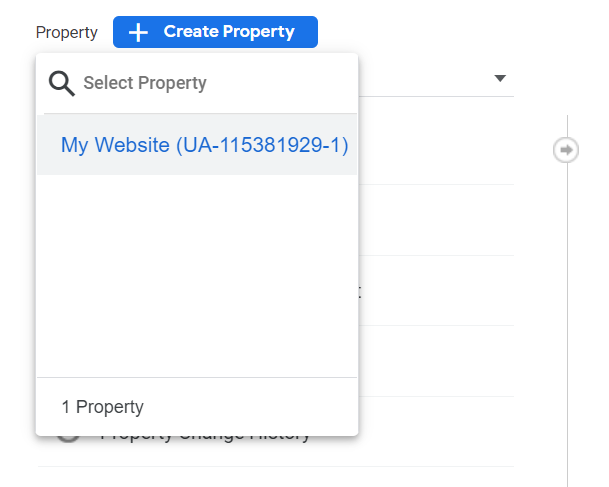
- În coloana Proprietate, selectați Asistent de configurare GA4:
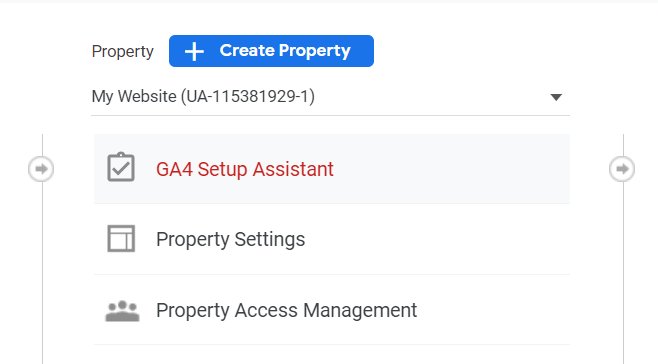
- Faceți clic pe „Începeți” sub „Doresc să creez o nouă proprietate Google Analytics 4:”
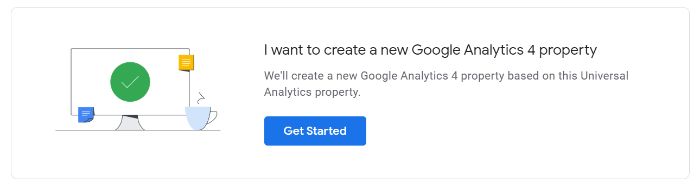
- Dacă site-ul dvs. folosește eticheta gtag.js, puteți selecta „Activați colectarea datelor folosind etichetele existente”.
- Faceți clic pe „Creați proprietate”.
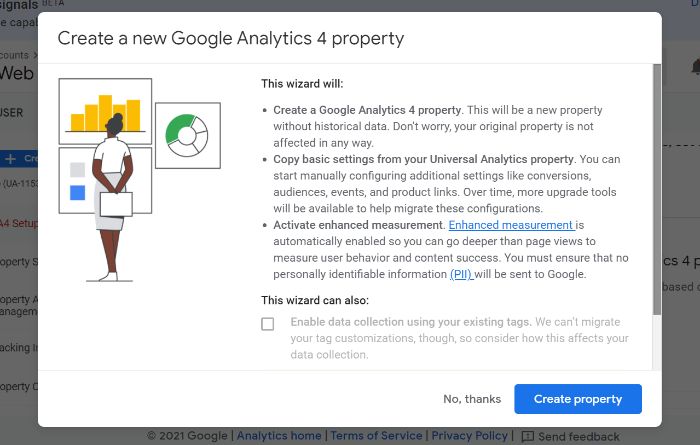
Dacă nu reușiți să „Activați colectarea de date folosind etichetele existente”, aceasta este din trei motive:
- Creatorul de site-uri web/CMS nu acceptă încă eticheta gtag.js.
- Utilizați Google Manager de etichete.
- Site-ul dvs. este etichetat cu analytics.js.
În toate cele trei cazuri, va trebui să adăugați singur eticheta.
Google Analytics pentru Firebase
Pentru a actualiza contul Firebase la Google Analytics 4, urmați acești pași:

- Conectați-vă la consola Firebase.
- Accesați Analytics > Tabloul de bord din panoul din stânga.
- Faceți clic pe „Începeți actualizarea” în bannerul din partea de sus a paginii.
- Urmați instrucțiunile de pe ecran pentru a finaliza upgrade-ul.
Odată actualizat, puteți găsi analize de aplicații atât în consola Firebase, cât și în Google Analytics.
Cum folosesc Google Analytics 4?
Acum că înțelegeți puterea noii platforme Google Analytics, vă voi explica cum să o utilizați. Voi spune că există o curbă de învățare pentru platformă și asta poate fi cu siguranță frustrant.
Începeți prin a urma pașii de mai jos. Acest lucru vă va ajuta să înțelegeți elementele de bază și cum să navigați pe noua platformă. Dacă încă nu vedeți datele de care aveți nevoie, luați în considerare înscrierea la un curs de formă mai lungă sau contactați echipa mea pentru mai mult ajutor.
Testați noua bară de căutare
Bara de căutare din GA4 vă permite să accesați mai mult ca niciodată, inclusiv răspunsuri instantanee pentru anumite interogări (cum ar fi „câți utilizatori luna aceasta față de anul trecut”), rapoarte sau informații specifice, configurarea proprietății sau pentru a accesa conținutul de ajutor.
Încercați câteva interogări pentru a vedea ce puteți accesa, cum ar fi „cum să creați un raport” sau „cei mai buni utilizatori în funcție de oraș”. Pe măsură ce înveți noul tablou de bord, tabloul de căutare va fi de neprețuit.
Faceți cunoștință cu noul tablou de bord
Acum să ne uităm la noul tablou de bord. La prima vedere, ar putea părea destul de familiar. Aruncă o privire, totuși, și vei vedea că majoritatea rapoartelor cu care te-ai obișnuit nu sunt acolo unde erau înainte.
Iată o versiune adnotată a tabloului de bord. Am etichetat bara de navigare din stânga, precum și diferitele afișaje. Pentru această prezentare, folosesc contul demo al GA (pe care îl puteți accesa aici), așa că poate arăta puțin diferit față de versiunea dvs., mai ales dacă ați început deja să-l personalizați.
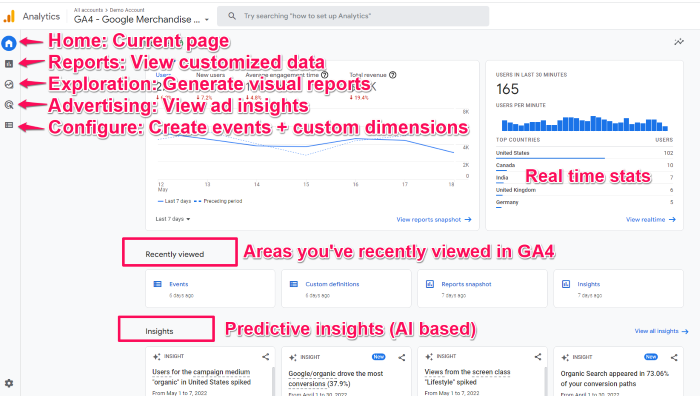
NOTĂ: Câteva dintre elementele meniului de navigare, inclusiv Audiență și Bibliotecă, nu sunt în această captură de ecran, dar ar trebui să fie accesibile în tabloul de bord dacă aveți acces la editor.
Explorați tabloul de bord pentru rapoarte
Din tabloul de bord, faceți clic pe a doua pictogramă din bara de navigare din stânga, cea care arată ca un grafic:![]() . Aceasta vă va duce la tabloul de bord al rapoartelor, care vă arată instantanee ale diferitelor rapoarte. Majoritatea rapoartelor pe care obișnuiți să le vedeți sunt în această filă, deși pot arăta puțin diferit.
. Aceasta vă va duce la tabloul de bord al rapoartelor, care vă arată instantanee ale diferitelor rapoarte. Majoritatea rapoartelor pe care obișnuiți să le vedeți sunt în această filă, deși pot arăta puțin diferit.
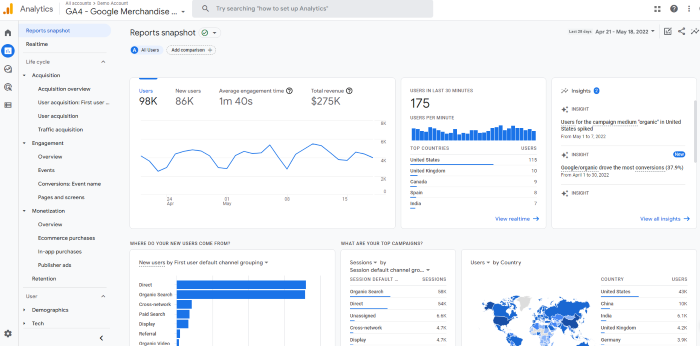
Există o mulțime de date aici. Nu voi parcurge toate acestea, deoarece site-uri diferite vor urmări valori diferite, astfel încât al dvs. ar putea arăta diferit.
Dar să presupunem că doriți să vedeți câți oameni au vizualizat o anumită pagină. În acest tablou de bord, ați face clic pe „implicare” și apoi veți vedea diagrama „Vizualizări după titlul paginii și clasa de ecran”.
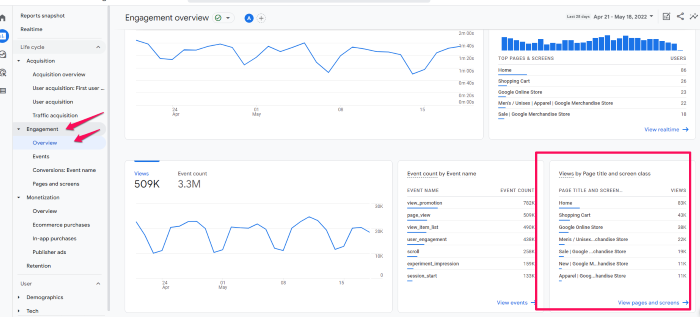
De asemenea, puteți vedea aici datele demografice privind achizițiile, generarea de bani și utilizatorii. Dacă doriți să comparați diferite valori, selectați pictograma + din partea de sus (lângă Prezentare generală a interacțiunii).
Personalizați-vă instantaneul rapoartelor
Una dintre caracteristicile mele preferate este capacitatea de a personaliza instantaneul rapoartelor, astfel încât să puteți vedea datele care contează cel mai mult pentru dvs. dintr-o privire. Acest lucru vă va ajuta, de asemenea, să cunoașteți puțin mai bine GA4, astfel încât să vă simțiți mai confortabil să îl utilizați.
Mai întâi, să creăm un nou raport.
Pentru a începe, faceți clic pe Bibliotecă în partea de jos a barei de navigare din stânga. Rețineți, dacă nu vedeți această opțiune (nu este în contul demo), înseamnă că nu aveți acces de administrator.
Apoi, derulați în jos la tabelul Rapoarte și faceți clic pe Creați un nou raport . Apoi, selectați Creați un raport de prezentare generală. Vi se va cere să furnizați sursa de date, iar GA vă va ghida prin crearea raportului. (Această parte se modifică în funcție de tipul de raport.)
Dacă doriți să schimbați aspectul prezentării dvs. de ansamblu, faceți clic pe cele șase puncte![]() indicator de tragere. Acest lucru vă va permite să glisați și să plasați cardurile. Pentru a elimina cardurile, faceți clic pe pictograma X. Dacă doriți să adăugați carduri noi, selectați +Adăugați carduri .
indicator de tragere. Acest lucru vă va permite să glisați și să plasați cardurile. Pentru a elimina cardurile, faceți clic pe pictograma X. Dacă doriți să adăugați carduri noi, selectați +Adăugați carduri .
Creați un nou eveniment
Evenimentele sunt cruciale în noul Google Analytics – de fapt, așa veți urmări aproape orice. Veți avea nevoie de un rol de editor în GA pentru a face aceste modificări, așa că dacă nu vedeți opțiunile pe care le menționez, aceasta poate fi problema.
- Pentru a crea un eveniment nou, accesați Configurare > Evenimente.
- Apoi faceți clic pe Creare eveniment.
- Alegeți fluxul de date (dacă aveți mai multe proprietăți în GA)
- Atingeți Creați .
- Dați un nume raportului dvs. Vă sugerez să creați o convenție de denumire și să rămâneți la ea. De exemplu, utilizând <locația publicului, canalul de achiziție>, un raport poate fi numit „Vizitatori americani din rețele sociale” sau similar. Crearea unei convenții standard de denumire vă va ajuta să vă mențineți organizat.
- În câmpul „Condiții de potrivire”, introduceți evenimentul existent pe care se va baza, cum ar fi „clic”.
- Dacă doriți să utilizați aceiași parametri ca și evenimentul original, selectați „copiați parametrii din evenimentul sursă”. De exemplu, dacă doriți ca noul dvs. eveniment să fie declanșat atunci când are loc un clic și aveți deja un eveniment pentru acesta, bifați această casetă.
- Specificați orice modificări pe care doriți să le faceți noului eveniment. De exemplu, dacă doriți să urmăriți când cineva dă clic și apoi face o altă acțiune, ați adăuga-o aici.
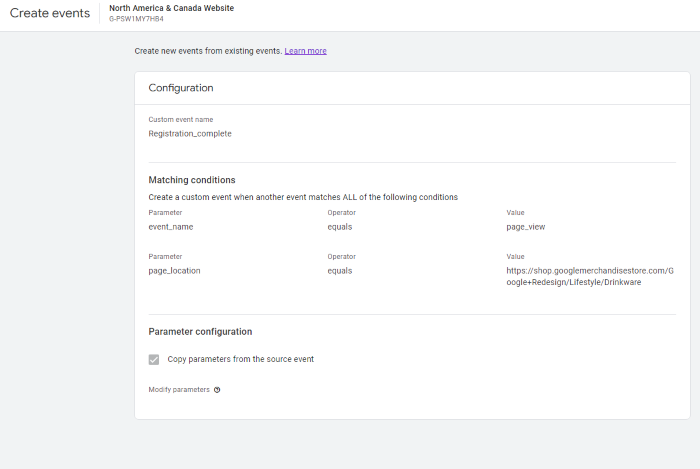
Consultați Segmente de public sugerate
Google Analytics 4 sugerează acum noi segmente de public. Dacă doriți să vă extindeți baza de utilizatori sau să intrați pe noi piețe, aceasta poate fi o informație crucială. Când creați o proprietate GA4, îi veți spune Google despre afacerea dvs., inclusiv despre categoria dvs. de industrie.
Google folosește aceste informații pentru a genera noi audiențe care pot fi potrivite pentru afacerea dvs. Pentru a vedea aceste date, mergeți la Segmente de public, sub Bibliotecă. Veți vedea segmentele de public sugerate listate sub Creați un public nou.
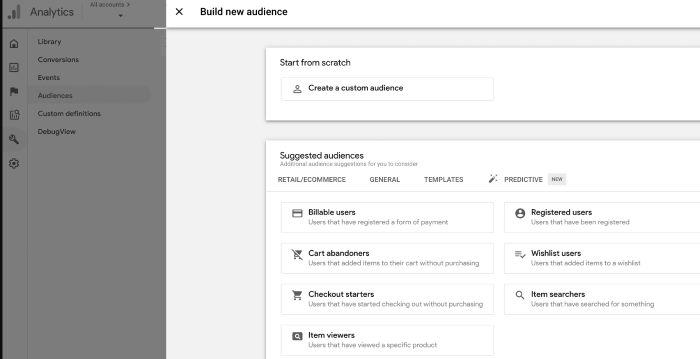
Întrebări frecvente despre Google Analytics 4
Ce este Google Analytics 4?
Google Analytics 4 este o nouă proprietate de analiză oferită de Google. Permite utilizatorilor să analizeze datele de pe site-uri web, aplicații sau ambele site-uri și aplicații. Este o reproiectare completă a GA, așa că există o curbă de învățare.
Care este diferența dintre Google Analytics 4 și vechiul GA?
Principala diferență dintre Google Analytics 4 și vechiul GA constă în ceea ce urmăresc cele două tipuri diferite de proprietate. Google Analytics 4 poate urmări analizele atât ale site-urilor web, cât și ale aplicațiilor, în timp ce vechiul GA poate urmări doar analizele site-urilor web.
Google Analytics 4 este gratuit?
Similar cu Universal Analytics, Google Analytics 4 este un tip de proprietate gratuit. Nu există costuri asociate cu utilizarea uneia (sau mai multor) proprietăți GA4 în contul dvs.
Puteți rula Google Analytics 4 și Universal Analytics în același timp?
Da, în prezent puteți rula ambele platforme paralele una cu cealaltă. UA nu va mai colecta date în vara lui 2023, așa că asigurați-vă că ați instalat GA4, chiar dacă nu sunteți încă pregătit pentru schimbare.
De ce este Google Analytics 4 atât de greu de utilizat?
GA4 este extrem de personalizabil, ceea ce poate face dificil de învățat. Cu toate acestea, odată ce ați înțeles, veți descoperi că aveți acces la informații mai profunde pe care le puteți folosi pentru a vă dezvolta afacerea.
Un ghid aprofundat pentru Google Analytics 4: Concluzie
Google Analytics 4 este un instrument de analiză puternic care oferă informații neprețuite asupra publicului dvs. Există numeroase beneficii pentru GA4, inclusiv urmărirea pe mai multe platforme, mai mult control asupra datelor și informații bazate pe inteligență artificială.
Din fericire, configurarea unei proprietăți GA4 pe site-ul sau aplicația dvs. este ușoară. Pașii menționați mai sus ar trebui să vă dureze mai puțin de 10 minute, așa că nu există nicio scuză pentru a amâna tranziția.
Ați făcut trecerea la Google Analytics 4? Mi-ar plăcea să aud părerile tale în comentarii.

Vedeți cum agenția mea poate genera cantități masive de trafic către site-ul dvs. web
- SEO – deblocați cantități masive de trafic SEO. Vezi rezultate reale.
- Marketing de conținut – echipa noastră creează conținut epic care va fi distribuit, va primi link-uri și va atrage trafic.
- Media plătită – strategii plătite eficiente cu rentabilitate a investiției clară.
Rezervați un apel
